Êtes-vous contrarié par votre webcam Logitech C920 ? Il ne fonctionne pas ou n'est plus reconnu par votre ordinateur ? Ne vous inquiétez pas, vous n'êtes pas seul. Venez lire ce post pour résoudre votre problème.
Avant d'essayer des correctifs compliqués, assurez-vous que votre webcam Logitech C920 fonctionne correctement. Vous pouvez le tester sur un autre ordinateur.
Essayez ces correctifs :
Vous n'êtes pas obligé de tous les essayer; parcourez simplement la liste jusqu'à ce que vous trouviez celui qui vous convient.
- Accédez aux paramètres de confidentialité
- Réinstallez le logiciel Logitech
- Réinstallez vos pilotes
- Désactiver les applications en conflit
Correctif 1 : Accédez aux paramètres de confidentialité
Le problème peut être causé par les paramètres de confidentialité de Windows. Il est possible que Windows Privacy bloque la webcam Logitech.
- appuyez sur la Touche de logo Windows + I et cliquez Vie privée .
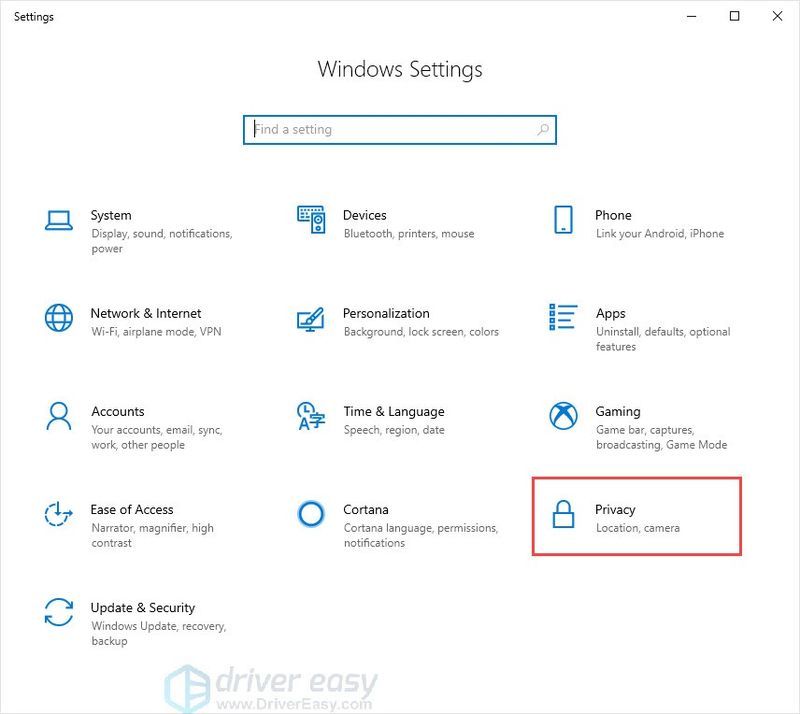
- Dans le volet de gauche, cliquez sur Caméra et assurez-vous Autoriser les applications à accéder à votre caméra est sur. Faites défiler vers le bas pour activer l'application que vous autorisez à accéder à votre caméra.
- Dans le volet de gauche, cliquez sur Microphone et assurez-vous Autoriser les applications à accéder à votre caméra est sur. Faites défiler vers le bas pour activer l'application que vous autorisez à accéder à votre caméra.
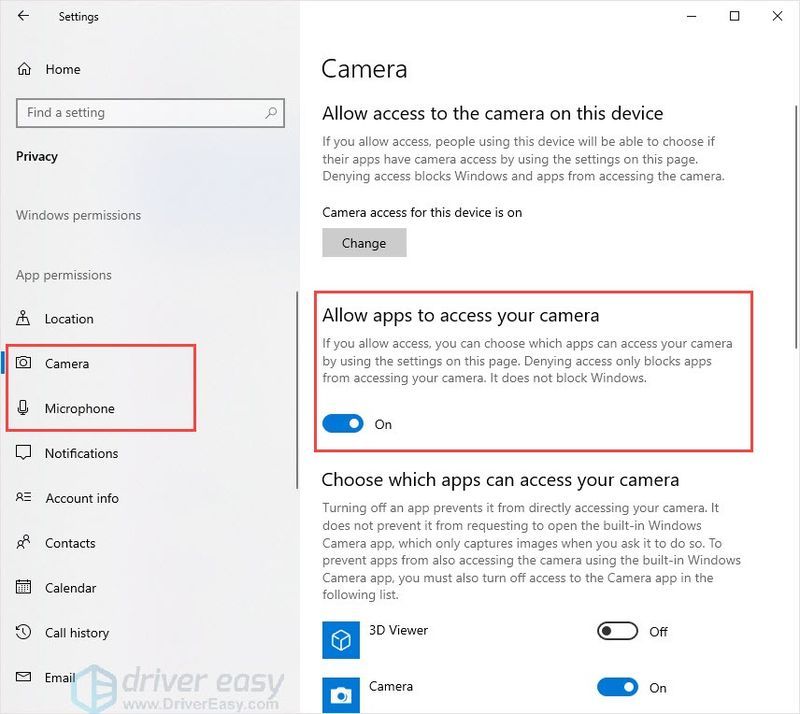
Correctif 2 : Réinstallez le logiciel Logitech
Il est possible que le logiciel Logitech soit à l'origine du problème. Supprimez le logiciel Logitech et téléchargez-le depuis le site officiel, puis installez-le.
- appuyez sur la Touche logo Windows + R ensemble.
- Taper appwiz.cpl et appuyez sur Entrer sur votre clavier.
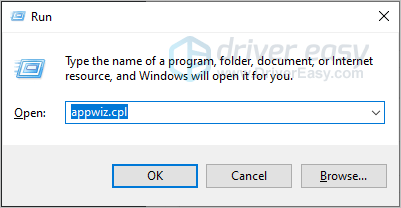
- Faites un clic droit sur le logiciel Logitech et sélectionnez Désinstaller .
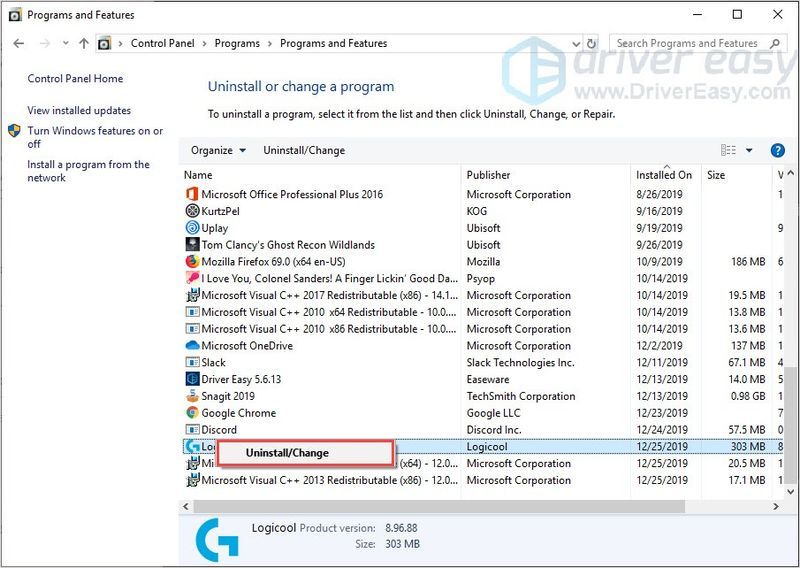
- Pendant le processus de désinstallation, sélectionnez uniquement LE PILOTE.
- Terminez le processus de désinstallation et relancez la caméra. Cela devrait fonctionner avec votre logiciel.
- Mais si cela ne vous aide pas, vous pouvez désinstaller tout le logiciel et accéder au Site Web de Logitech à re-télécharger.
- Ensuite, installez-le et redémarrez-le pour vérifier.
Il y a une autre situation qui
Correctif 3 : Réinstallez vos pilotes
Des pilotes obsolètes ou incorrects peuvent causer des problèmes. Lorsque vous rencontrez des problèmes informatiques mais que vous ne savez pas comment les résoudre, vous pouvez mettre à jour les pilotes associés pour essayer. Garder vos pilotes à jour peut vous aider à améliorer les fonctions de l'appareil pour améliorer les performances de l'ordinateur.
Vous pouvez mettre à jour vos pilotes de deux manières : manuellement et automatiquement.
Option 1 - Manuellement – Vous aurez besoin de compétences informatiques et de patience pour mettre à jour vos pilotes de cette façon, car vous devez trouver exactement le bon pilote en ligne, le télécharger et l'installer étape par étape.
OU
Option 2 - Automatiquement (recommandé) – C'est l'option la plus rapide et la plus simple. Tout se fait en quelques clics de souris - facile même si vous êtes un débutant en informatique.
Option 1 - Téléchargez et installez le pilote manuellement
Vous pouvez télécharger les pilotes graphiques sur le site officiel du fabricant. Recherchez le modèle que vous avez et trouvez le bon pilote qui convient à votre système d'exploitation spécifique. Téléchargez ensuite le pilote manuellement.
Option 2 - Mettre à jour automatiquement les pilotes
Si vous n'avez pas le temps ou la patience de mettre à jour manuellement les pilotes, vous pouvez le faire automatiquement avec Conducteur facile .
Driver Easy reconnaîtra automatiquement votre système et trouvera les bons pilotes pour celui-ci. Vous n'avez pas besoin de savoir exactement quel système votre ordinateur exécute, vous n'avez pas besoin de risquer de télécharger et d'installer le mauvais pilote, et vous n'avez pas à vous soucier de faire une erreur lors de l'installation.
Vous pouvez mettre à jour vos pilotes automatiquement soit avec le GRATUIT ou la Pour version du pilote facile. Mais avec la version Pro, cela ne prend que 2 clics (et vous bénéficiez d'une assistance complète et d'un Garantie de remboursement de 30 jours ):
- Exécutez Driver Easy et cliquez sur le Scanne maintenant bouton. Driver Easy analysera ensuite votre ordinateur et détectera tout pilote problématique.
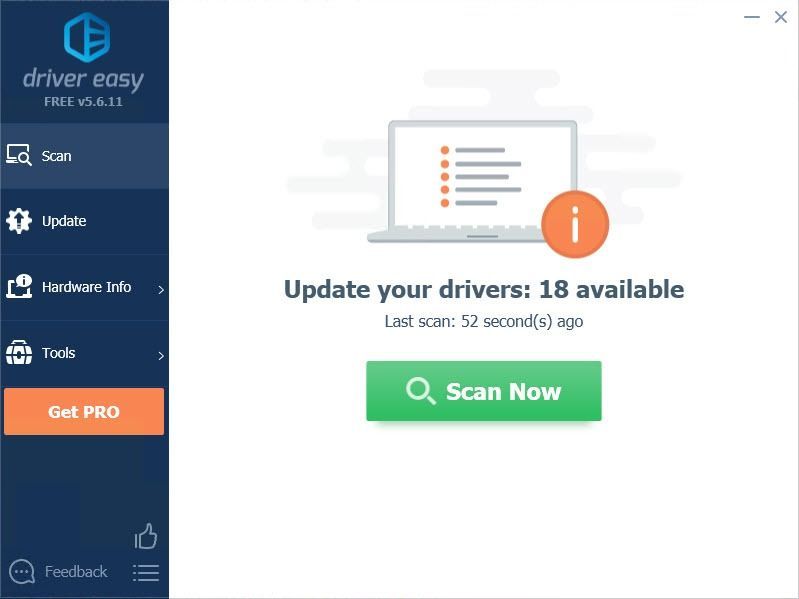
- Clique le Mettre à jour à côté du pilote marqué pour télécharger automatiquement la version correcte de ce pilote, puis vous pouvez l'installer manuellement (vous pouvez le faire avec la version GRATUITE).
Ou cliquez Tout mettre à jour pour télécharger et installer automatiquement la bonne version de tout les pilotes manquants ou obsolètes sur votre système. (Cela nécessite le Version Pro qui vient avec un support complet et une garantie de remboursement de 30 jours. Vous serez invité à effectuer la mise à niveau lorsque vous cliquerez sur Tout mettre à jour.)
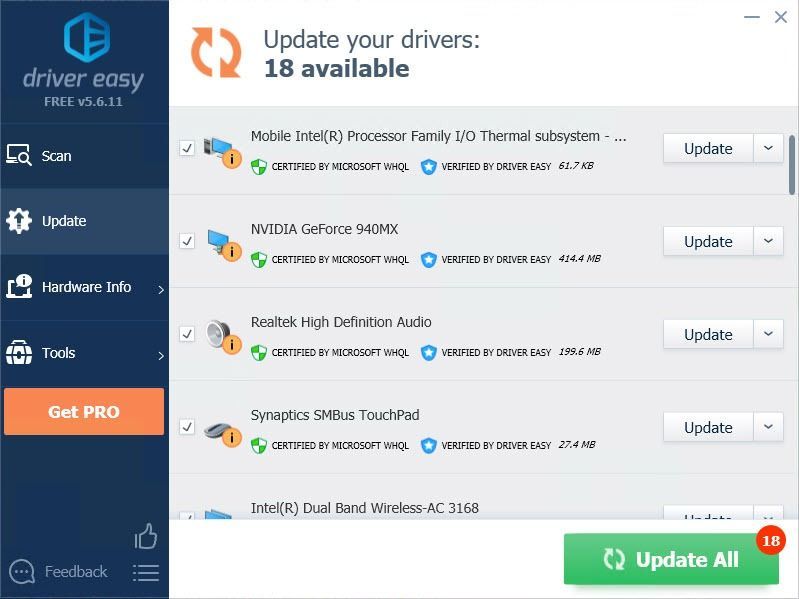 Noter : Si vous rencontrez des problèmes lors de l'utilisation de Driver Easy, n'hésitez pas à contacter notre équipe d'assistance à l'adresse .
Noter : Si vous rencontrez des problèmes lors de l'utilisation de Driver Easy, n'hésitez pas à contacter notre équipe d'assistance à l'adresse . - appuyez sur la Ctrl + Maj + Échap clés ensemble pour ouvrir le Gestionnaire des tâches .
- Trouvez l'application en conflit et cliquez sur Tâche finale .
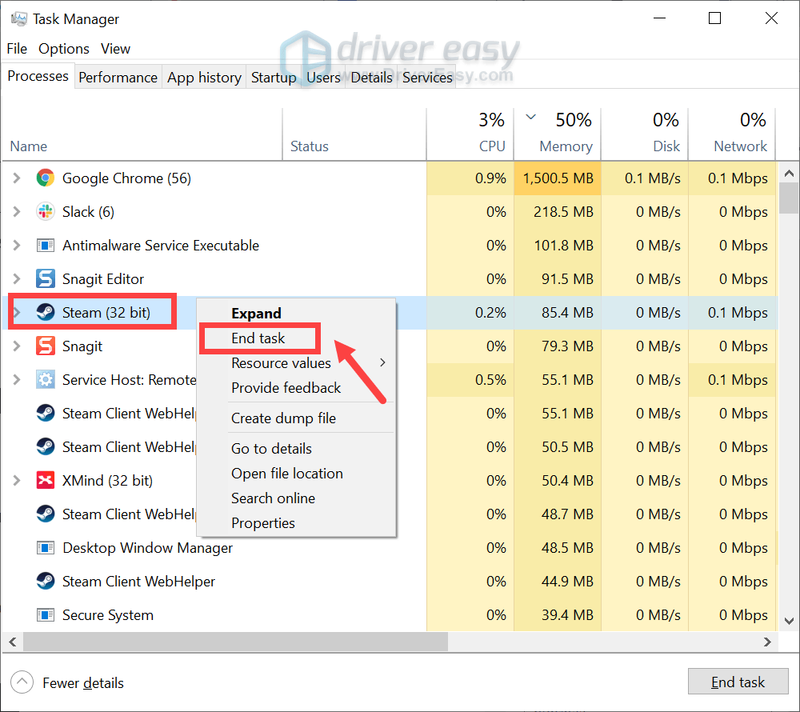
- Redémarrez votre caméra pour vérifier.
Assurez-vous de joindre l'URL de cet article si nécessaire pour des conseils plus rapides et efficaces.
Correctif 4 : Désactiver les applications en conflit
Il y a une situation où votre webcam cesse de fonctionner à cause d'autres programmes. Les applications en conflit peuvent être Skype, Discord, VPN ou autres. Selon nos lecteurs, VPN fourni par Malwarebytes est l'une des applications en conflit.
Pour résoudre le problème, désactivez simplement l'application en conflit ou désactivez-la via le Gestionnaire des tâches.
J'espère que ce message pourra vous aider à résoudre le problème. Si vous avez des problèmes ou des suggestions, vous êtes invités à laisser des commentaires ci-dessous.
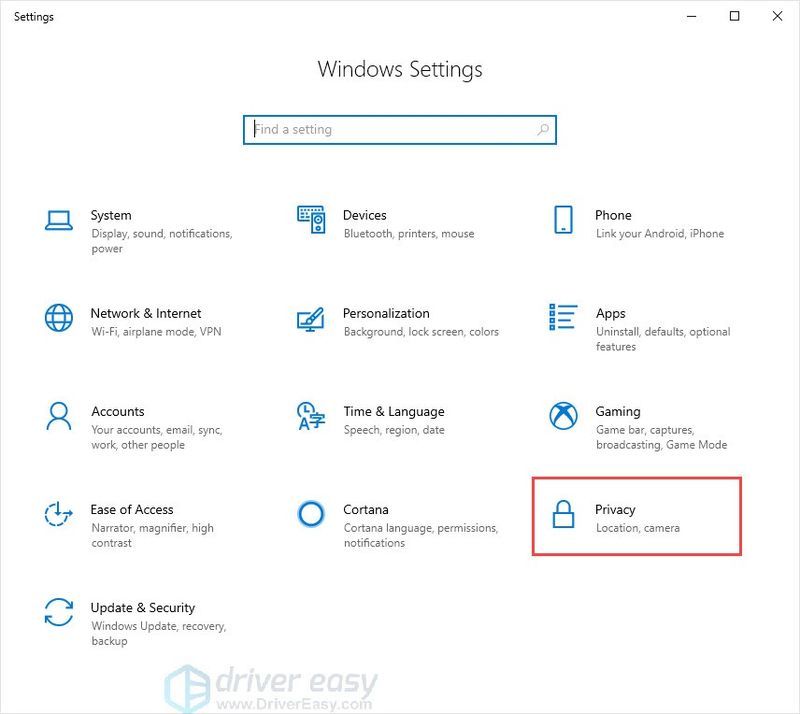
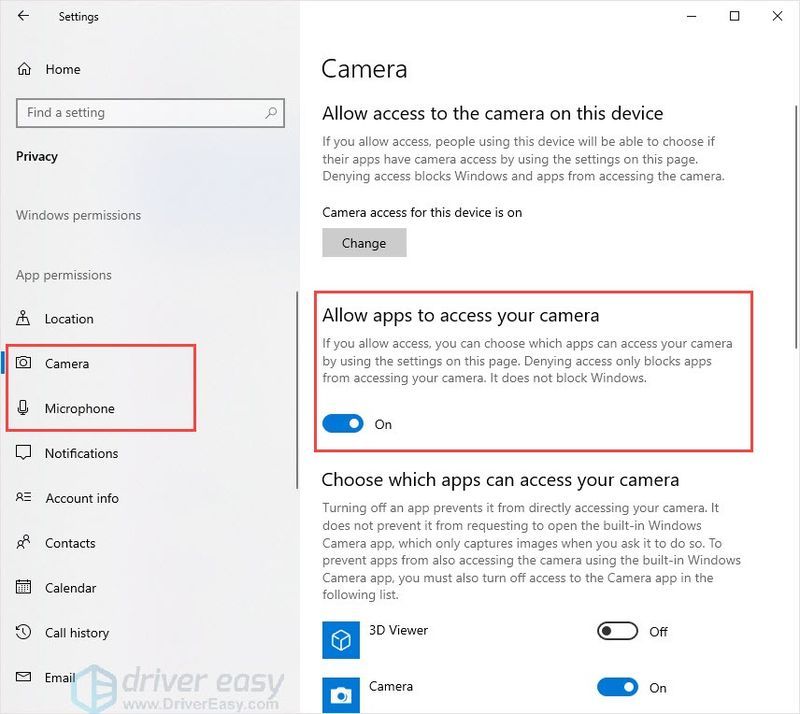
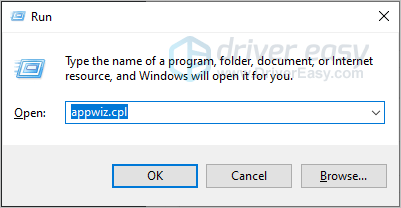
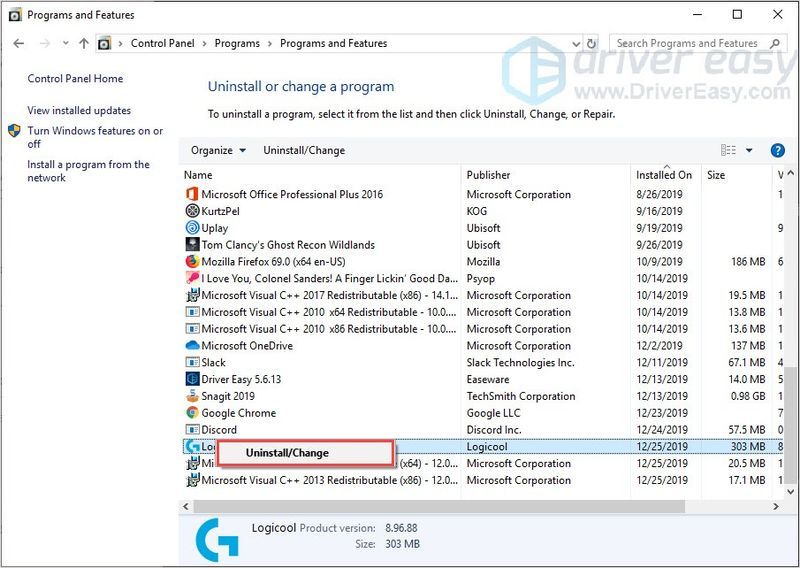
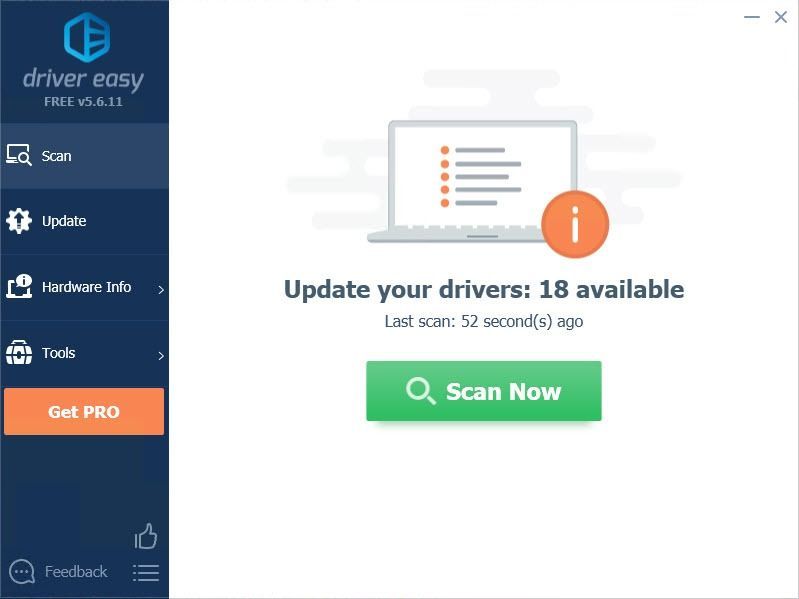
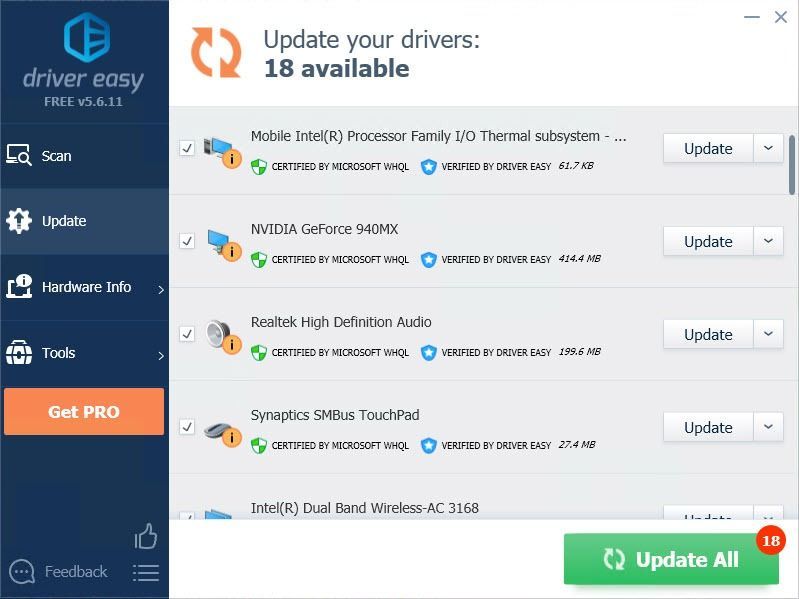
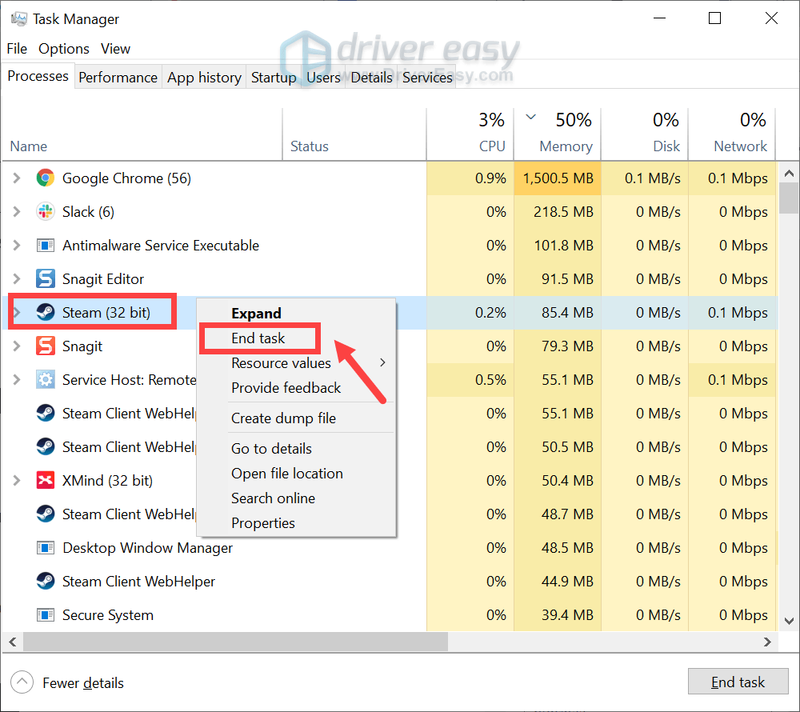
![[Corrigé] Gel ou crash de Starfield sur PC](https://letmeknow.ch/img/knowledge-base/37/starfield-freezing.png)


![Perte de paquets Warzone [RÉSOLU]](https://letmeknow.ch/img/other/59/perte-de-paquets-warzone.jpg)


